МСИ Мистиц Лигхт може не раде ако користите његову застарелу верзију или Драгон Центер. Штавише, оштећена инсталација МСИ Мистиц Лигхт / Драгон Центер или Виндовс вашег система такође може проузроковати грешку о којој се расправља.
Проблем се јавља када корисник покушава да контролише / промени РГБ светла кроз МСИ Мистиц Лигхт (самосталну инсталацију или верзију Драгон Центер), али то не успева. За неке кориснике, Мистиц Лигхт се не приказује у Драгон Центер-у. У неким случајевима корисник није могао да контролише одређено светло / светла (нпр. РАМ светло). Извештено је да су то погођене готово свим врстама МСИ стоних рачунара, преносних рачунара или матичних плоча.

МСИ Мистиц Лигхт не ради
Пре него што наставите са поступком решавања проблема да бисте поправили МСИ Мистиц Лигхт, уверите се Виндовс, системски управљачки програми и друге апликације (посебно Риот Вангуард ) су ажуриран до најновијих верзија. Штавише, уверите се да је ваш систем подржава МСИ Мистиц Лигхт . Даље, проверите да ли су РГБ светла омогућено у поставкама БИОС-а вашег система. Такође, неки системи имају а физички прекидач да бисте онемогућили РГБ лампице, па уверите се да то није узрок.
Решење 1: Ажурирајте Драгон Центер на најновију верзију
Апликације Драгон Центер и МСИ Мистиц Лигхт редовно се ажурирају како би им додали нове функције и поправили познате грешке. МСИ Мистиц Лигхт можда неће функционисати ако користите његову застарелу верзију или Драгон Центер. У том контексту, ажурирање МСИ Мистиц Лигхт анд Драгон Центер на најновију верзију може решити проблем.
- Покрените МСИ Драгон Центер и пређите на његов Ажурирања уживо одељак.
- Сада кликните на Сцан дугме, а затим проверите да ли имају центар за змајеве и мистично светло доступна ажурирања .
- Ако је тако, онда изаберите исправке а затим кликните на Инсталирај дугме за инсталирање исправки.
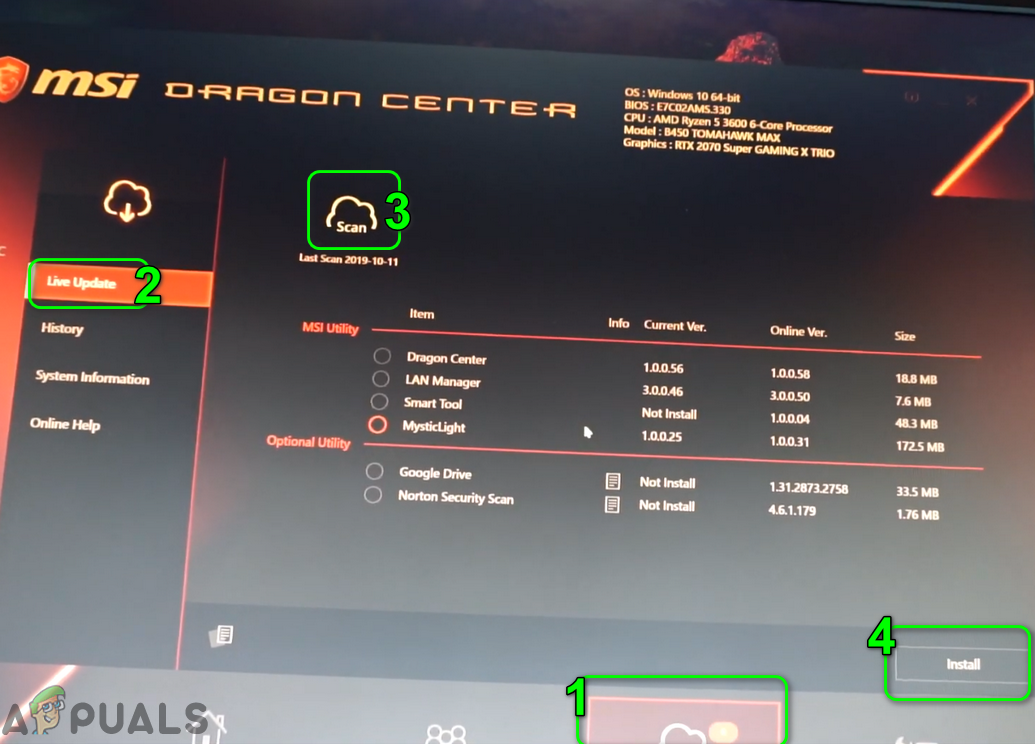
Ажурирајте МСИ Драгон Центер и Мистиц Лигхт
- Након ажурирања Драгон Центер-а, поново покренути вашег система и након поновног покретања, проверите да ли Мистиц Лигхт ради у реду.
Решење 2: Онемогућите / Омогућите РГБ светла кроз системски БИОС
Проблем Мистиц Лигхт могао би бити резултат привремене грешке у системским модулима или РГБ светлима. У овом контексту, онемогућавање и поновно омогућавање РГБ светла кроз системски БИОС може уклонити квар и тако решити проблем Мистиц Лигхт. Можда ћете морати да копате дубље како би вам ово решење успело, јер се упутства могу разликовати код различитих произвођача / модела.
- Поново покренути ваш систем и чизма Инто тхе БИОС вашег система.
- Сада, онемогућите РГБ светла преко БИОС-а система. Онемогућите РГБ светла помоћу вашег физички прекидач система (ако га ваш систем има).
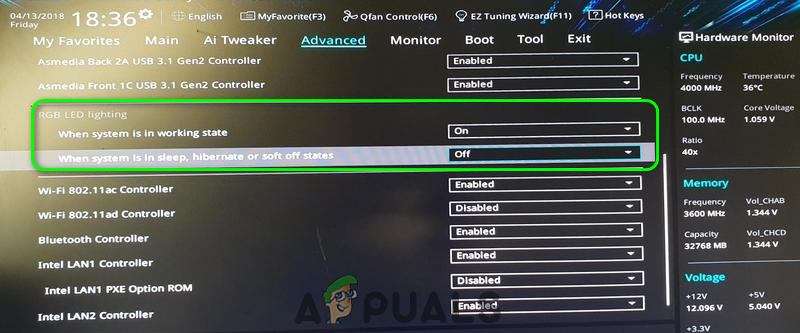
Онемогућите РГБ осветљење у БИОС поставкама рачунара
- Сада сачувати ваше промене и поново покренути ваш систем.
- Након поновног покретања, искључивање свој систем, а затим га укључите подигните БИОС вашег система.
- Сада, омогућити РГБ и поново покренути ваш систем.
- Након поновног покретања, проверите да ли МСИ Мистиц Лигхт ради у реду.
Решење 3: Деинсталирајте конфликтне апликације
Апликације коегзистирају и деле системске ресурсе на Виндовс рачунару. Али конфликтне апликације (попут Риот Вангуард, анти-цхеатс софтвер компаније Валорант) могу ометати рад софтвера мистиц лигхт (јер има приступ системском БИОС-у). У овом случају, деинсталирање неусаглашених апликација може решити проблем.
- Притисните Виндовс + Кс тастера и у приказаном менију изаберите Апликације и функције .
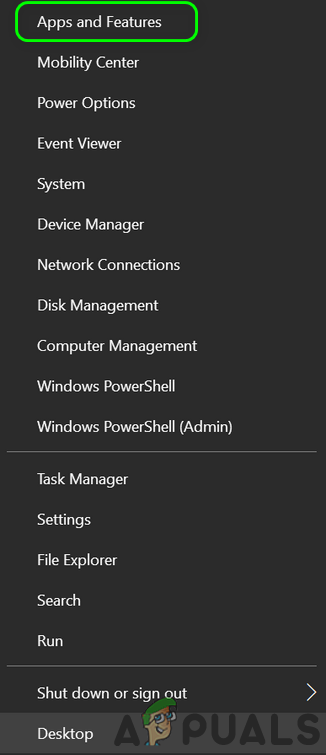
Отворите Апликације и функције
- Сада проширите Риот Вангуард а затим кликните на Деинсталирај дугме.
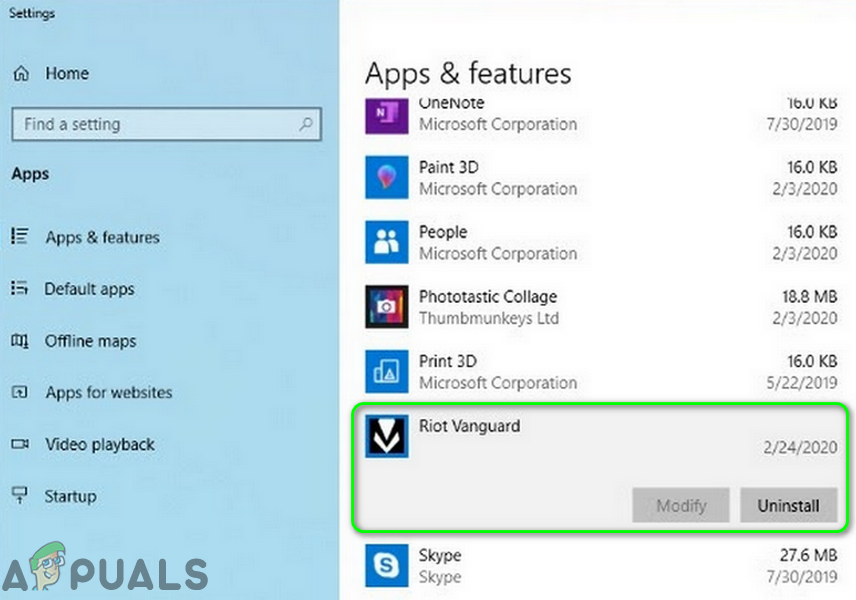
Деинсталирајте Риот Вангуард
- Онда следите упутства на вашем екрану да бисте Деинсталирали Вангуард.
- Сада проверите да ли постоје неке друге конфликтне апликације (посебно РГБ контроле и апликације против варања). Ако је тако, деинсталирајте их такође.
- Сада поново покренути вашег система и након поновног покретања проверите да ли МСИ Мистиц Лигхт ради у реду.
- Ако не, поново инсталирајте МСИ Мистиц Лигхт или Драгон Центер (о чему се говори у решењу 5) и проверите да ли је проблем решен.
Решење 4: Ажурирајте БИОС система на најновију верзију
БИОС вашег система се редовно ажурира како би био у корак са најновијим технолошким достигнућима и закрпио познате грешке. Можете наићи на дотичну грешку ако се БИОС вашег система не ажурира на најновију верзију, јер може проузроковати некомпатибилност између модула система. У овом случају, ажурирање БИОС-а на најновију верзију може решити проблем.
Упозорење : Наставите на сопствени ризик, јер ажурирање БИОС-а захтева одређени ниво стручности, а ако погрешно поступите, можете зидати систем и нанети вечну штету систему / подацима.
Пре ажурирања БИОС-а, покушајте ресетујте БИОС (или ресетовати ЦМОС ) на фабричке вредности и проверите да ли је неко од прилагођених подешавања БИОС-а узроковало проблем. Ако не, ажурирање БИОС-а вашег система пратећи упутства која се односе на марку и модел вашег система.
Након ажурирања БИОС-а вашег система, а затим проверите да ли МСИ Мистиц Лигхт ради у реду.
Решење 5: Поново инсталирајте МСИ Мистиц Лигхт или Драгон Центер
МСИ Мистиц Лигхт можда неће функционисати ако је његова инсталација или инсталација програма Драгон Центер оштећена. У овом сценарију проблем може решити поновна инсталација МСИ Мистиц Лигхт или Драгон Центер.
- Кликните на Виндовс и у приказаном менију кликните на Геар икону за отварање Подешавања.
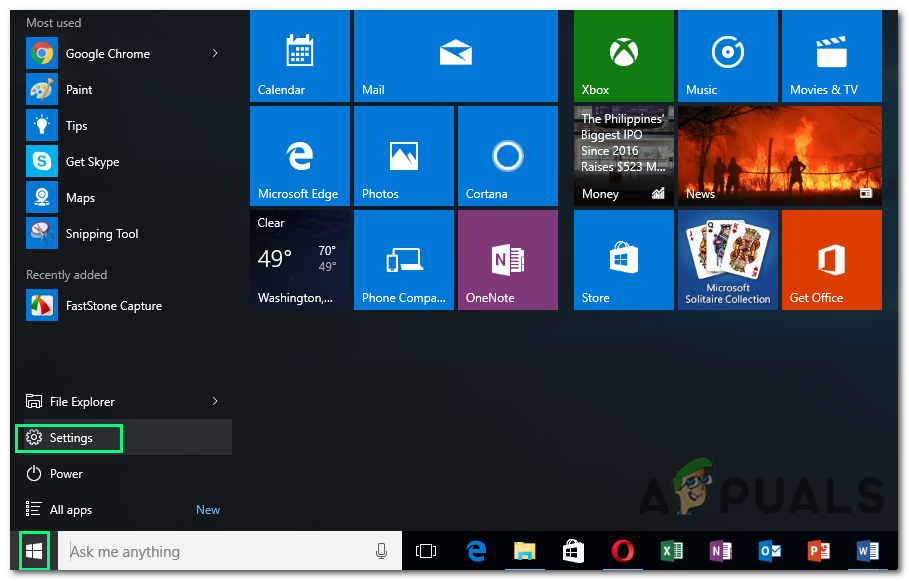
Отварање Виндовс подешавања
- Сада изаберите Апликације а затим проширити Мистиц Лигхт .
- Сада кликните на деинсталирати дугме, а затим Потврди да деинсталирате Мистиц Лигхт.
- Онда следите упутства на екрану да бисте деинсталирали Мистиц Лигхт, а затим деинсталирајте Драгон Центер (ако је инсталиран). Штавише, деинсталирајте МСИ СДК (ако је инсталиран). Можете да користите и 3рддеинсталатер странке.
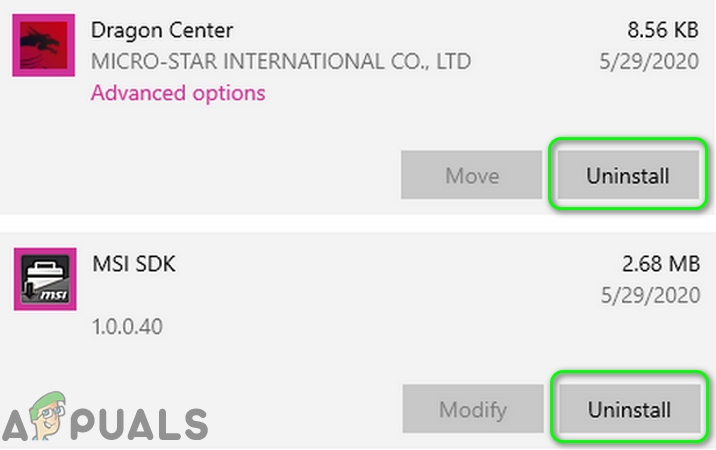
Деинсталирајте МСИ Драгон Центер и МСИ СДК
- Сада, поново покренути вашег система и након поновног покретања, Пријавите се до уграђени налог администратора .
- Онда лансирање тхе Филе Екплорер и избрисати инсталациони директоријум МСИ. Обично:
Ц: Програмске датотеке (к86) МСИ
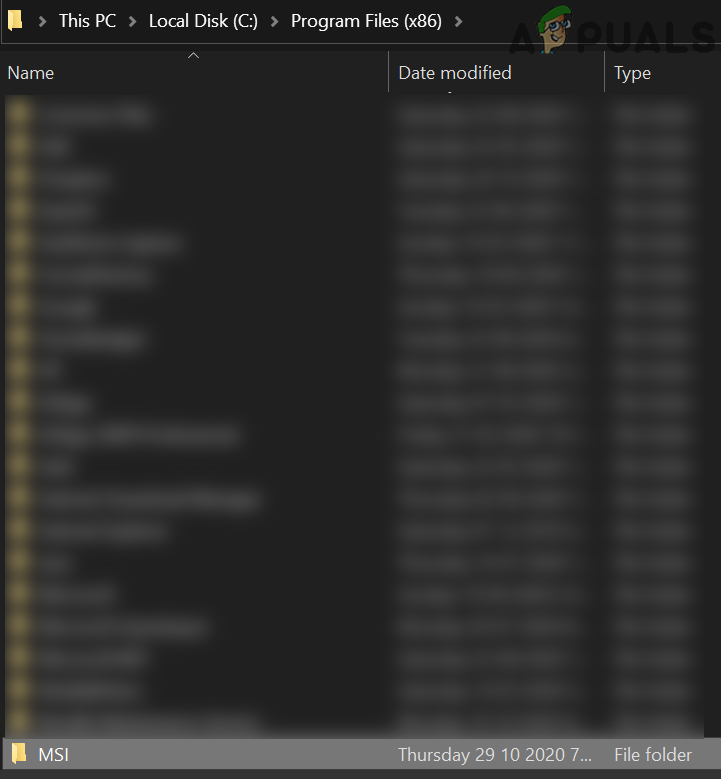
Избришите МСИ мапу у програмским датотекама
- Сада преузимање и инсталирај Змајев центар (морате инсталирајте га на системски погон ) али не лансирати то.
- Онда поново покренути вашег система и након поновног покретања, проверите да ли је проблем са Мистиц Лигхт решен.
Решење 6: Поново инсталирајте Виндовс
Ако се проблем настави јављати и након испробавања горенаведених решења, проблем би могао бити резултат оштећене инсталације Виндовс-а. У овом случају, ресетовање или поновно инсталирање оперативног система Виндовс може решити проблем.
- Вратите систем на фабричке вредности и проверите да ли је проблем решен.
- Ако не, затим извршите чисту инсталацију оперативног система Виндовс , и надамо се да је проблем МСИ Мистиц Лигхт решен.
Ако ниједно решење није било ефикасно у решавању проблема Мистиц Лигхт, покушајте до 3рдзабавни РГБ софтвер (нпр. МСИ РГБ, Опен РГБ, итд.). Чак и ако РГБ светла не раде ни са једним од 3рдпарти странке, онда би требало да проверите да ли је ваш систем било каква неисправност хардвера (ЈЦОРСАИР заглавље је уобичајени кривац).
Ознаке МСИ 4 минута читања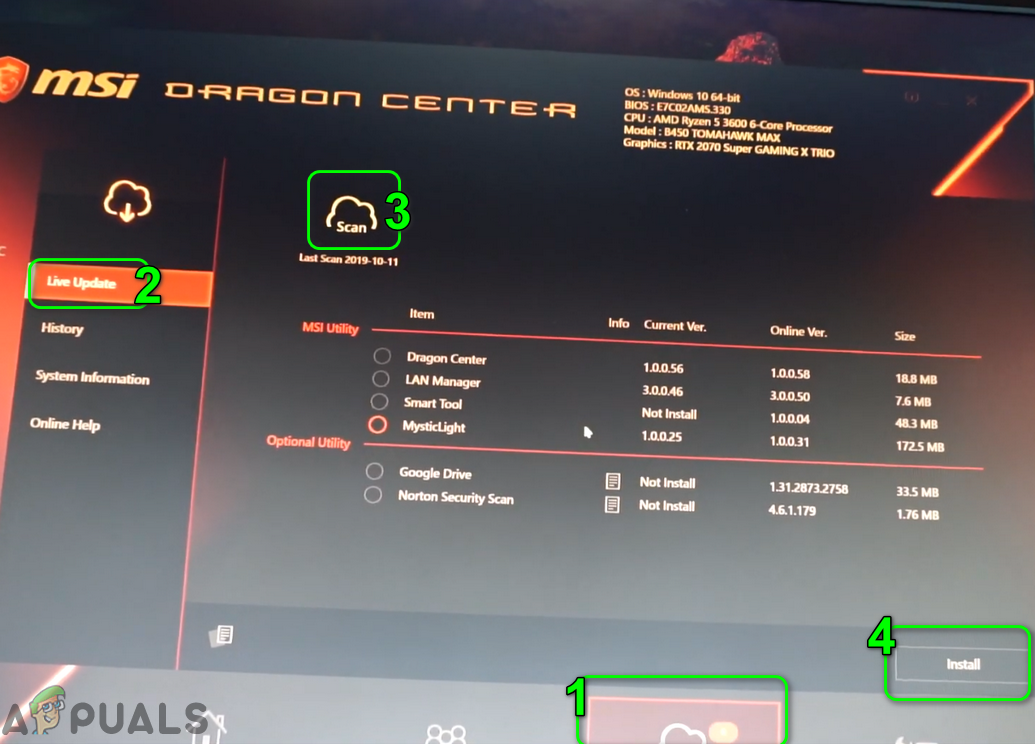
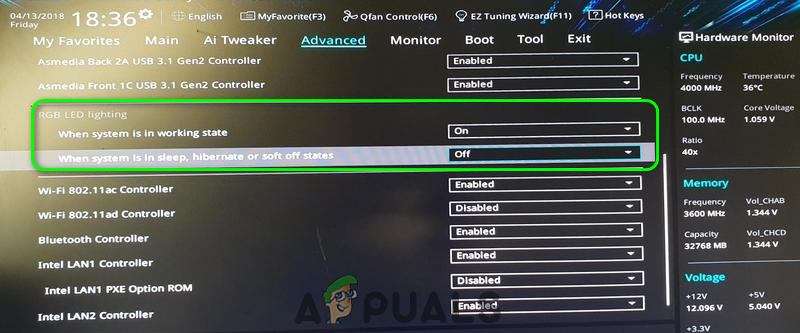
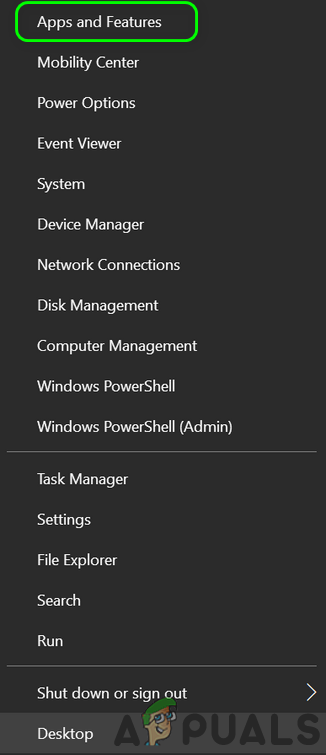
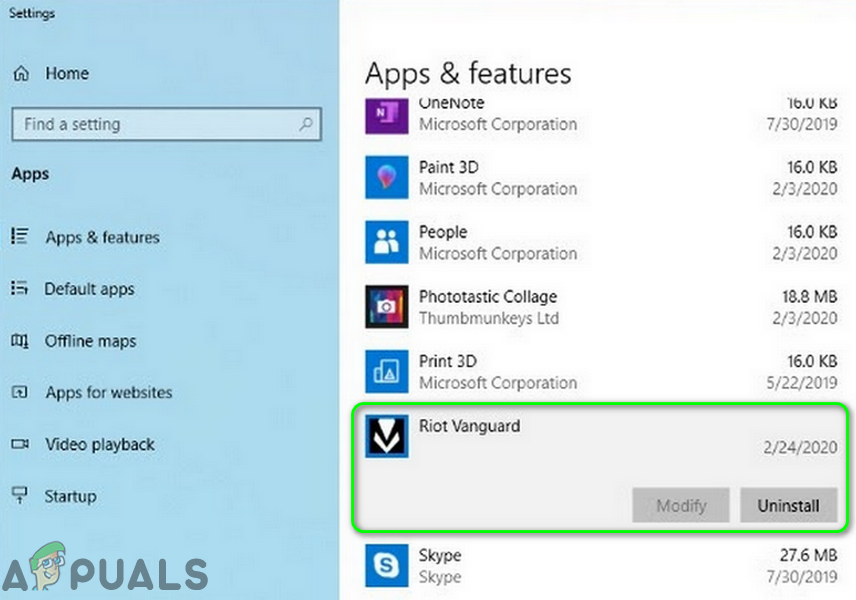
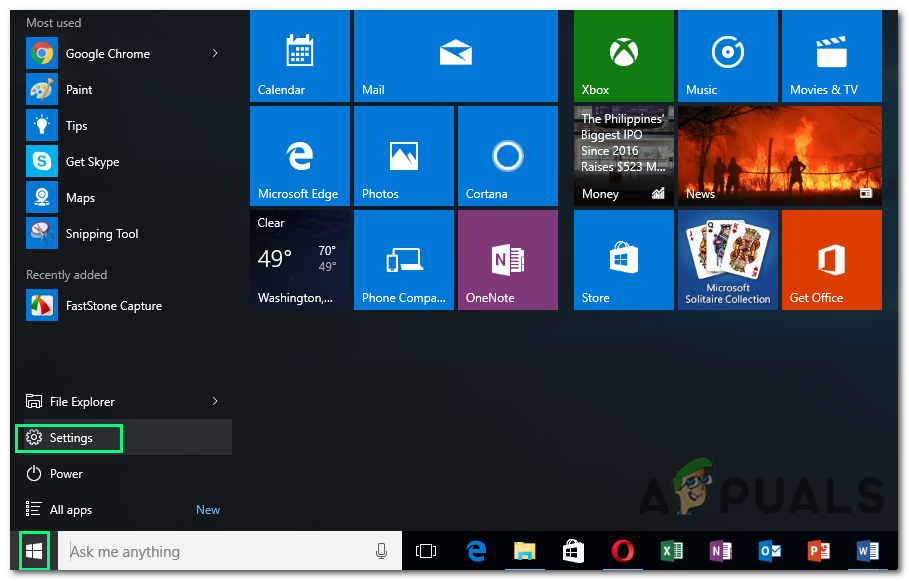
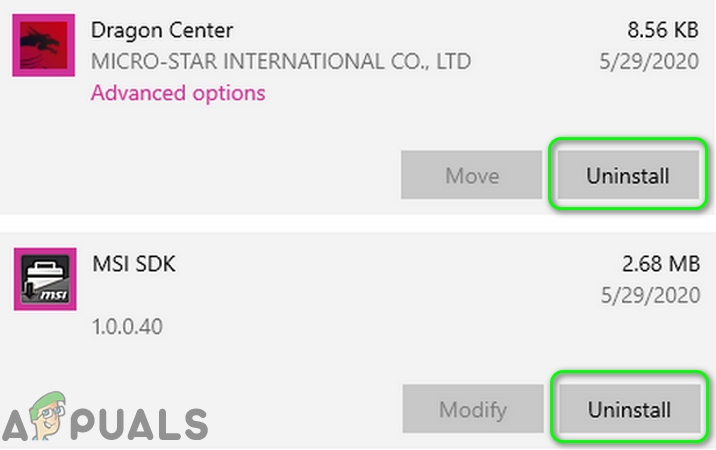
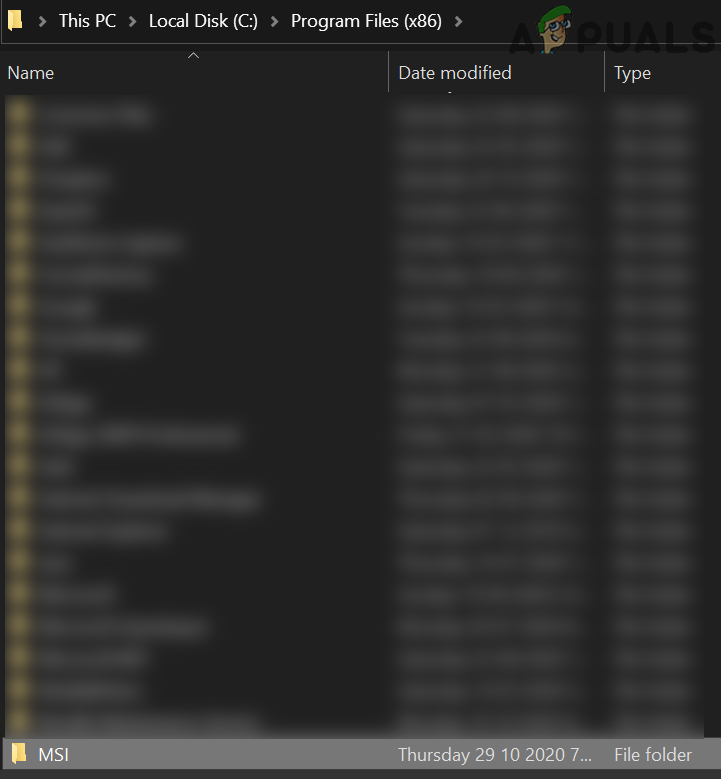






![[ФИКС] Код грешке Нетфлик-а У7353-5101](https://jf-balio.pt/img/how-tos/52/netflix-error-code-u7353-5101.png)













![[ФИКС] Није било могуће поново повезати све мрежне дискове](https://jf-balio.pt/img/how-tos/07/could-not-reconnect-all-network-drives.png)

